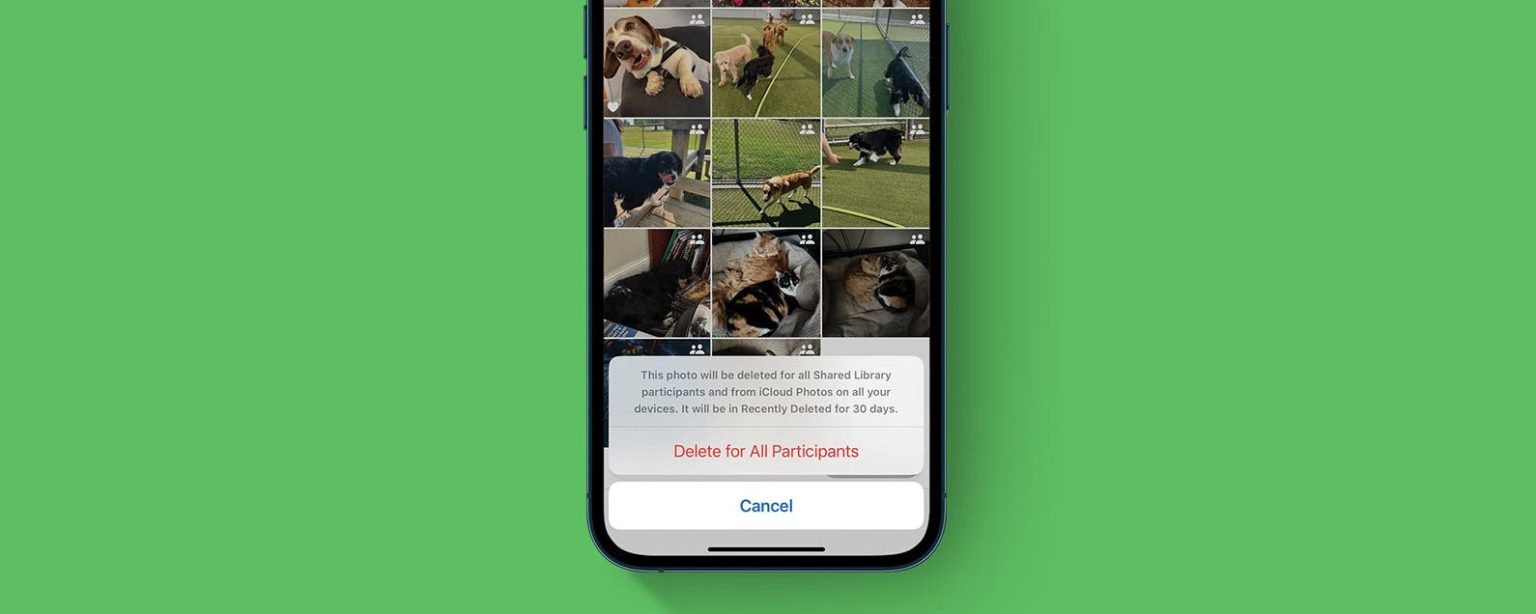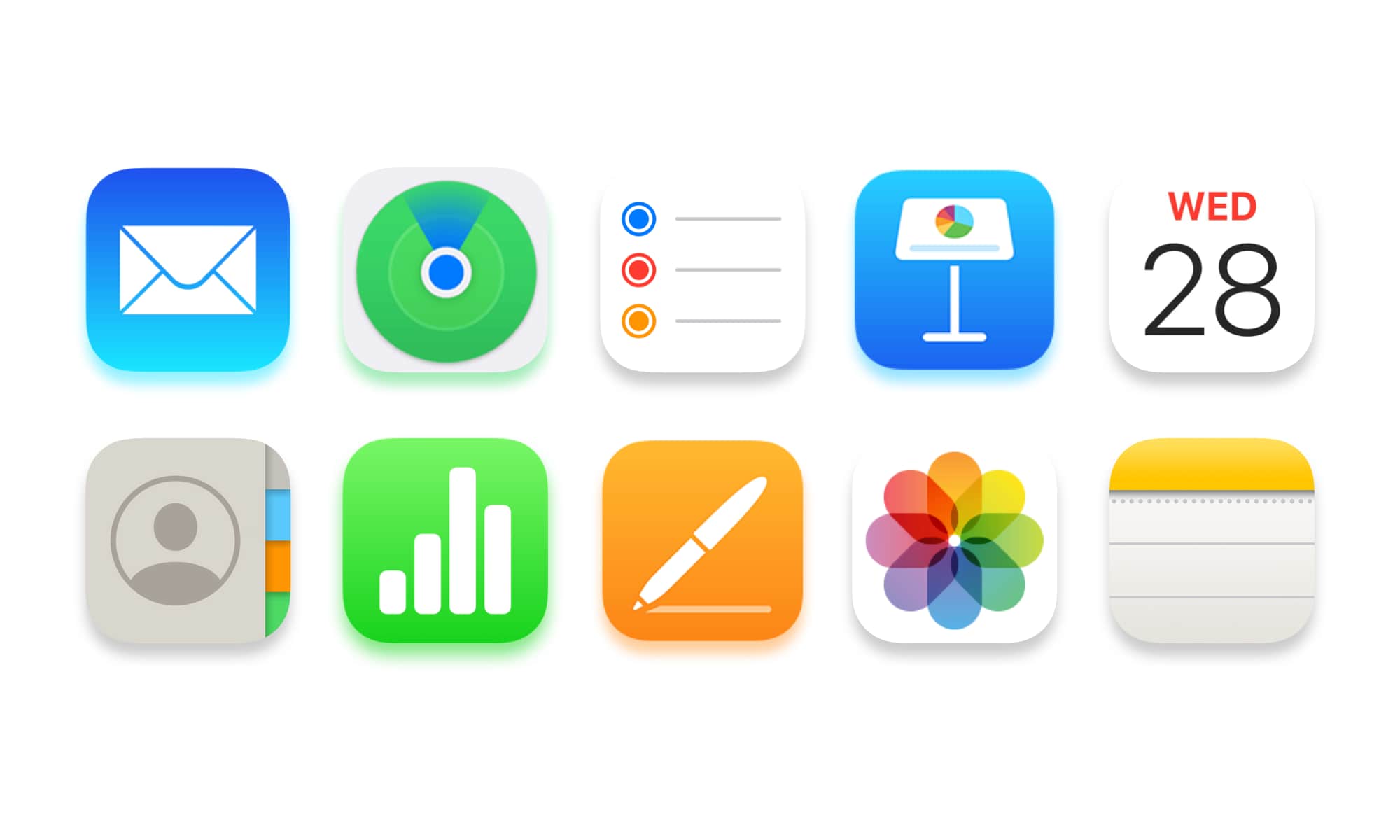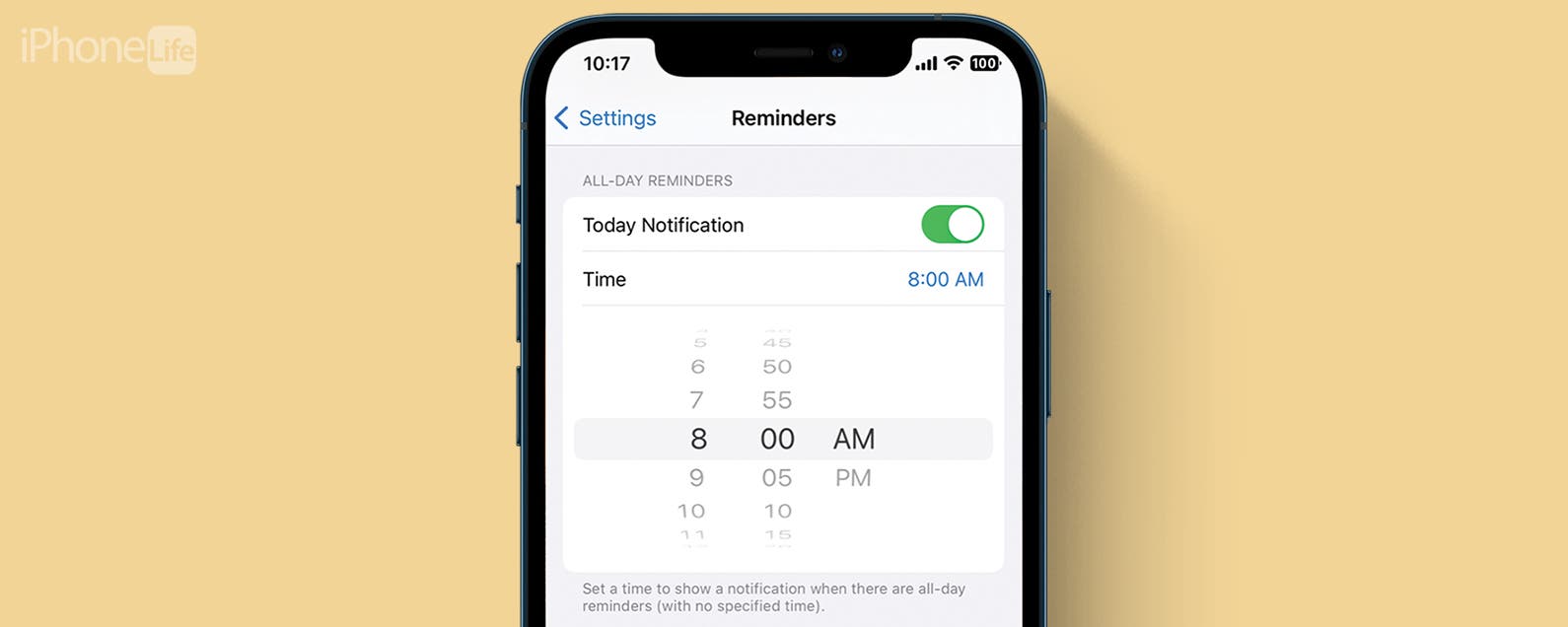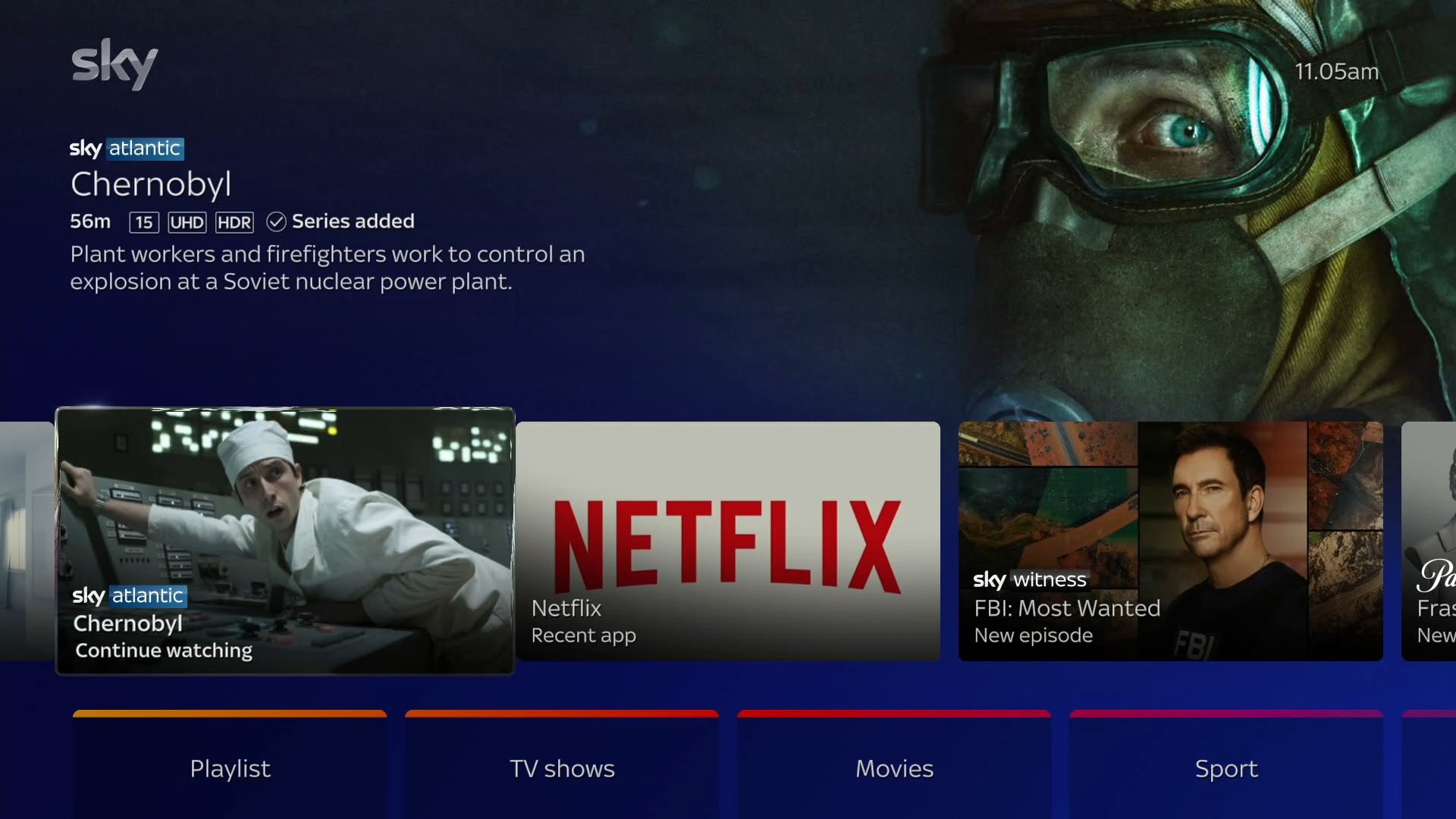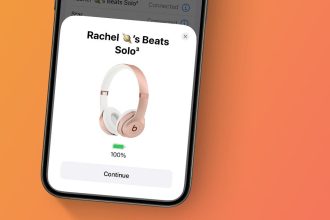Die neue Funktion „Geteilte Fotobibliothek“ ist hilfreich für die Zusammenarbeit, kann aber etwas verwirrend sein. Hier klären wir eine Facette von Shared Libraries.
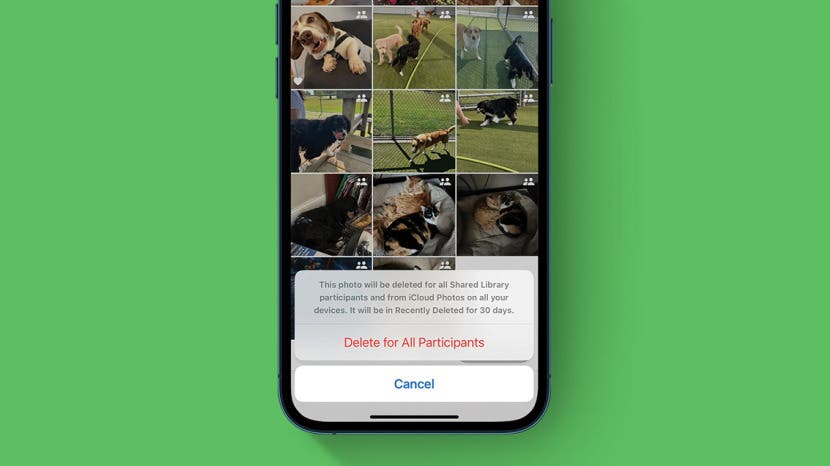
Die Funktion „Geteilte Fotobibliothek“ kann dazu beitragen, die Zusammenarbeit und das Teilen von Fotos mit Freunden, Familie und Kollegen einfacher denn je zu gestalten, aber es gibt einige wichtige Dinge, die Sie bei der Verwendung beachten sollten, die die Foto-App nicht ganz klar macht. Folgendes ist beim Löschen von Fotos aus einer freigegebenen Fotobibliothek zu beachten.
Es gibt ein paar Dinge, die Sie beachten sollten, wenn Sie eine geteilte Fotobibliothek erstellt haben oder einer geteilten Fotobibliothek beigetreten sind, insbesondere wenn es um das Löschen von Fotos geht. Hier werde ich einige dieser wichtigen Punkte durchgehen, um Ihnen zu helfen, lästige Fehler zu vermeiden, und Ihnen auch zeigen, wie Sie Dinge korrigieren können, wenn Fehler passieren (selbst wenn der Fehler von jemand anderem gemacht wurde). Um über neue Funktionen von iOS 16 auf dem Laufenden zu bleiben, abonnieren Sie unbedingt unseren kostenlosen Tipp des Tages-Newsletter.
Springen zu
- Identifizieren von Fotos aus der gemeinsam genutzten Bibliothek
- Verschieben von Fotos zwischen Bibliotheken – was Sie wissen sollten
- Löschen von Fotos aus gemeinsam genutzten Bibliotheken
- Wiederherstellen von Fotos, die aus gemeinsam genutzten Bibliotheken gelöscht wurden
Identifizieren von Fotos aus der gemeinsam genutzten Bibliothek
Das Löschen von Fotos aus einer freigegebenen Fotobibliothek funktioniert genauso wie das Löschen jedes anderen Fotos. Das bedeutet, dass Sie als Erstes sicherstellen müssen, dass Sie wissen, welche Fotos sich in Ihrer persönlichen Bibliothek und welche Fotos in Ihrer gemeinsamen Bibliothek befinden. Abhängig von Ihren Einstellungen werden sie möglicherweise alle zusammen angezeigt, ohne dass sie visuell voneinander unterschieden werden können.
Stellen Sie zunächst sicher, dass Sie wissen, welche Bibliothek Sie in der Foto-App anzeigen. Überprüfen Sie das kleine Symbol in der oberen rechten Ecke der Fotos-App. Sie können darauf tippen, um ein Menü zu öffnen, das wir uns gleich ansehen werden, aber überprüfen Sie zuerst das Symbol. Es hat drei mögliche Erscheinungen:
- Drei Punkte in einem grauen Kreis – Dies bedeutet, dass Sie sowohl Ihre persönliche Bibliothek als auch Ihre gemeinsame Bibliothek zusammen anzeigen, als wären sie eine Einheit.
- Ein einzelnes Symbol einer Person in einem blauen Kreis – Dies bedeutet, dass Sie nur Ihre persönliche Bibliothek anzeigen.
- Ein Symbol mit zwei Personen in einem blauen Kreis – Dies bedeutet, dass Sie nur Ihre gemeinsame Bibliothek anzeigen.
Tippen Sie auf dieses Symbol, um ein Menü zu öffnen, mit dem Sie neben anderen Funktionen die angezeigte Bibliothek wechseln können. Eine wichtige Funktion, die Sie beachten sollten, ist die unten gezeigte Option, Abzeichen der gemeinsam genutzten Bibliothek. Wenn sich daneben kein Häkchen befindet, empfehle ich, darauf zu tippen, um es einzuschalten. Dadurch wird ein kleines Symbol mit zwei Personen in der oberen rechten Ecke der Miniaturansichten aller Fotos platziert, die sich in Ihrer gemeinsamen Bibliothek befinden. Dies ist besonders nützlich, wenn Sie beide Bibliotheken zusammen anzeigen möchten, da Ihnen sonst nichts anzeigt, welche Fotos sich in welcher Bibliothek befinden.
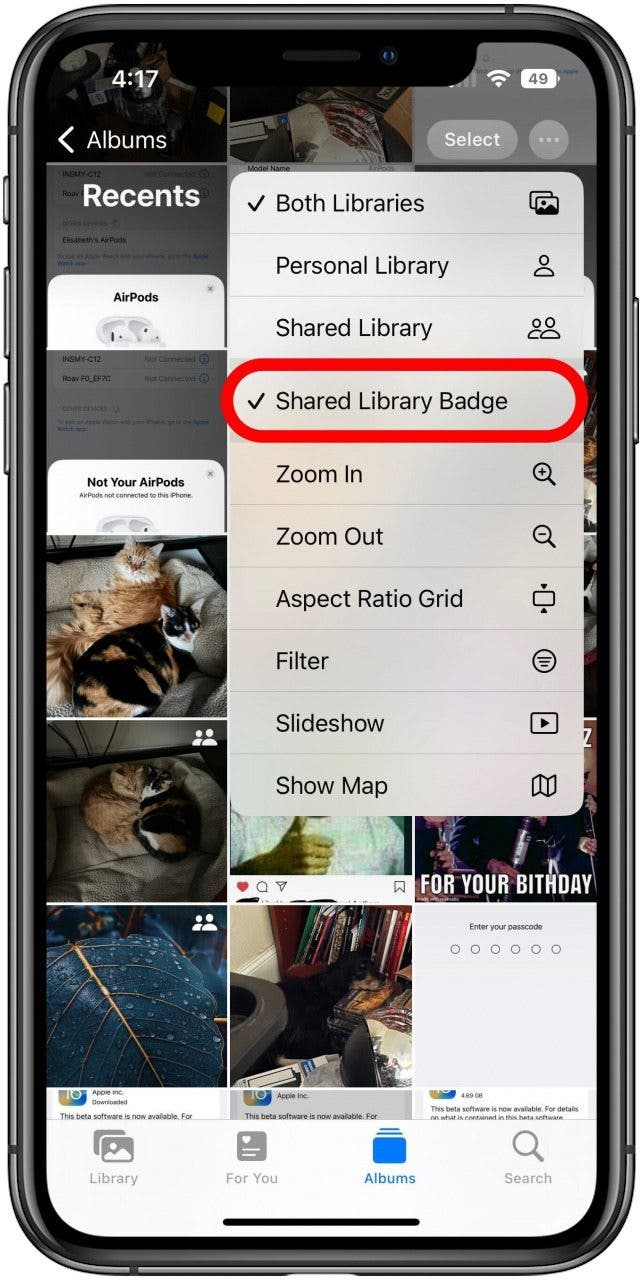
Verschieben von Fotos zwischen Bibliotheken – was Sie wissen sollten
- Das Verschieben eines Ihrer eigenen Fotos in oder aus der Shared Photo Library ist ganz einfach. Um ein Foto manuell in die gemeinsame Bibliothek zu verschieben, müssen Sie nur lange darauf drücken, um ein Menü zu öffnen
.
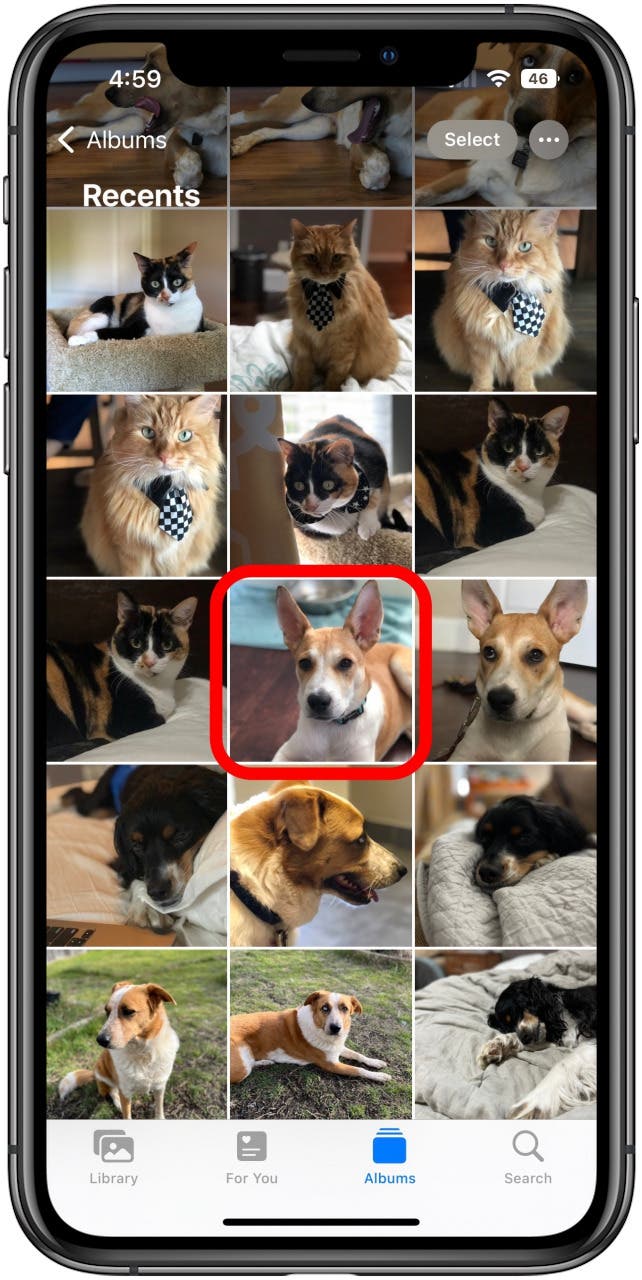
- In diesem Menü tippen Sie einfach auf die In die gemeinsam genutzte Bibliothek verschieben Möglichkeit.
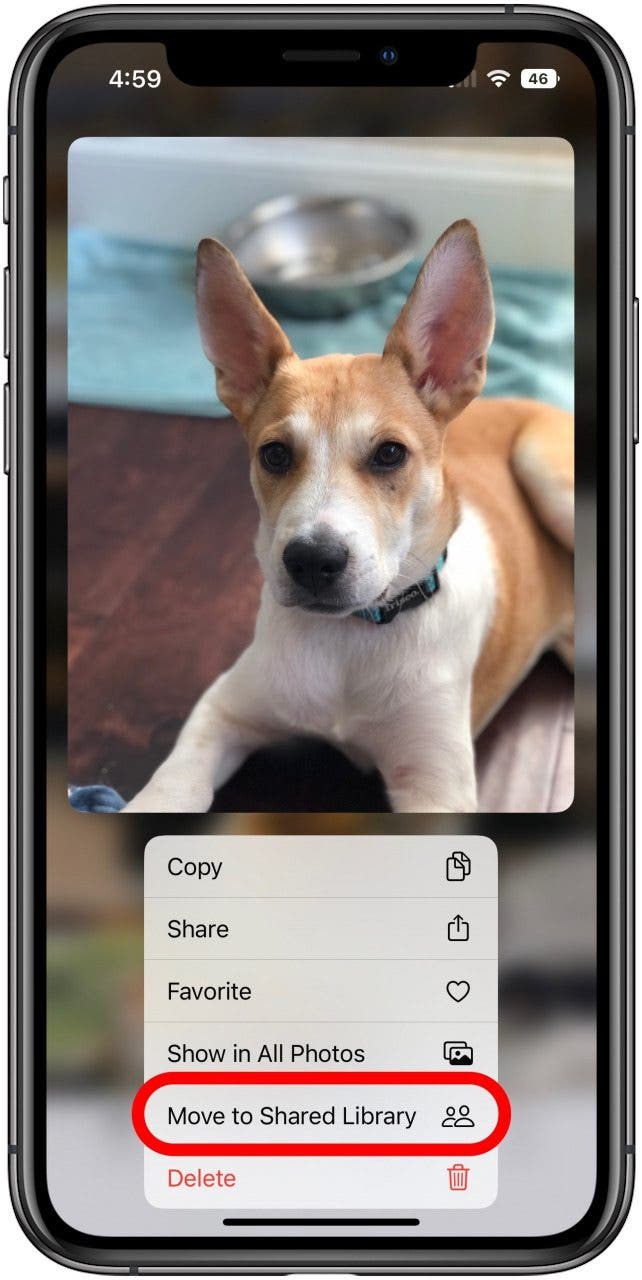
- Und das ist alles, was dazu gehört. Eine wichtige Sache, die zu beachten ist, ist, dass dadurch das Foto verschoben wird aus Ihrer persönlichen Bibliothek. In der Shared Library ist sie für jeden Bibliotheksteilnehmer zugänglich. Alle können es sehen, bearbeiten oder sogar löschen. Aus diesem Grund möchten Sie möglicherweise ein Duplikat des Fotos erstellen, wenn Sie sicher sein möchten, dass Sie das Original nicht verlieren. Sie können dies entweder vor oder nach dem Verschieben in die gemeinsam genutzte Bibliothek tun. Tippen Sie einfach auf das Foto, um es zu öffnen, und tippen Sie dann auf Drei-Punkte-Symbol in der oberen rechten Ecke.
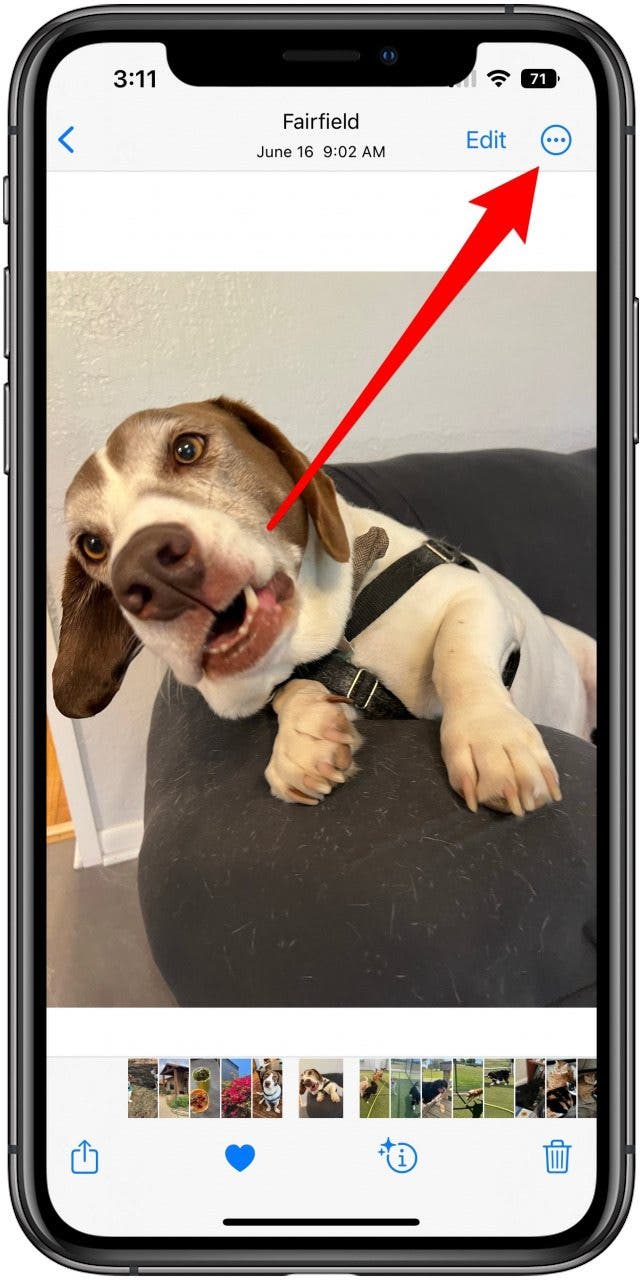
- Tippen Sie in diesem Menü einfach auf Duplikat, und es wird eine weitere Kopie des Fotos erstellt. Unabhängig davon, ob sich das Foto, das Sie duplizieren, derzeit in Ihrer persönlichen Bibliothek oder in der gemeinsamen Bibliothek befindet, befindet sich das Duplikat in Ihrer persönlichen Bibliothek und ist vor der Bearbeitung oder Löschung durch andere Teilnehmer der gemeinsamen Bibliothek geschützt.
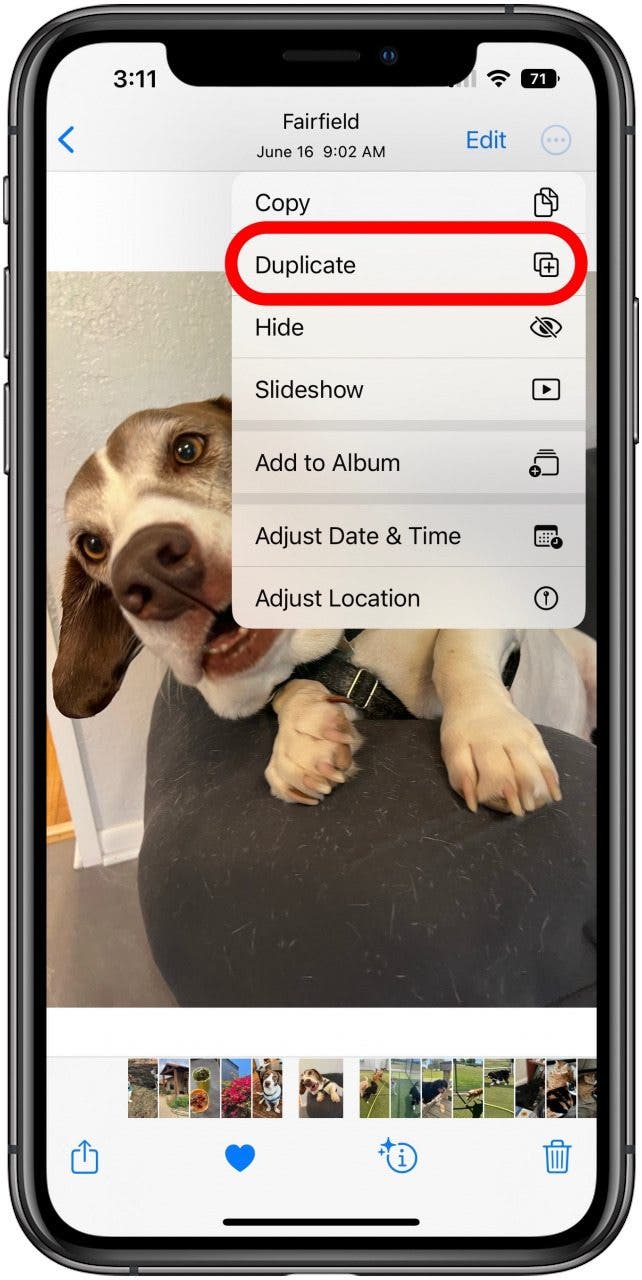
Löschen von Fotos aus gemeinsam genutzten Bibliotheken
- Da das Löschen von Fotos aus einer gemeinsam genutzten Bibliothek genauso erfolgt wie das Löschen aller anderen Fotos, sollten Sie vorsichtig sein. Um die Wahrscheinlichkeit zu verringern, dass Sie etwas unbeabsichtigt löschen, gibt es eine Bestätigungsmeldung, und die Informationen dort sind gut zu beachten, da sie sich von der Meldung unterscheiden, wenn Sie ein Foto aus Ihrer persönlichen Bibliothek löschen. Drücken Sie zum Löschen einfach lange auf das Foto, um das Menü zu öffnen.
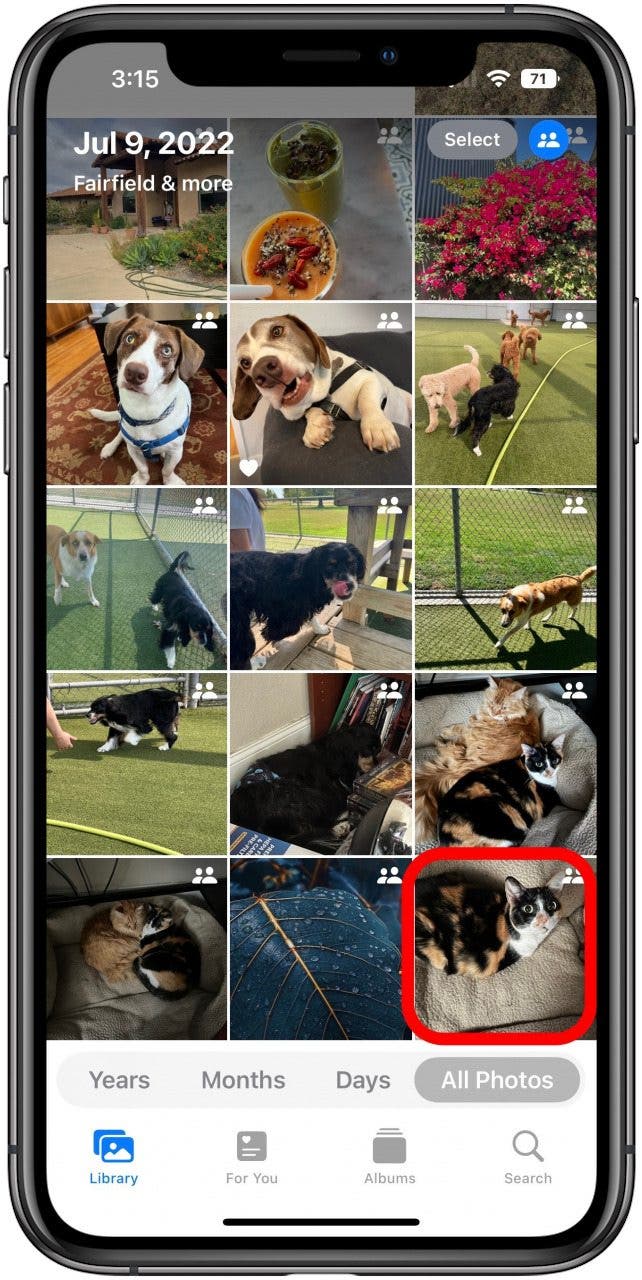
- Tippen Sie bei geöffnetem Menü auf Löschen.
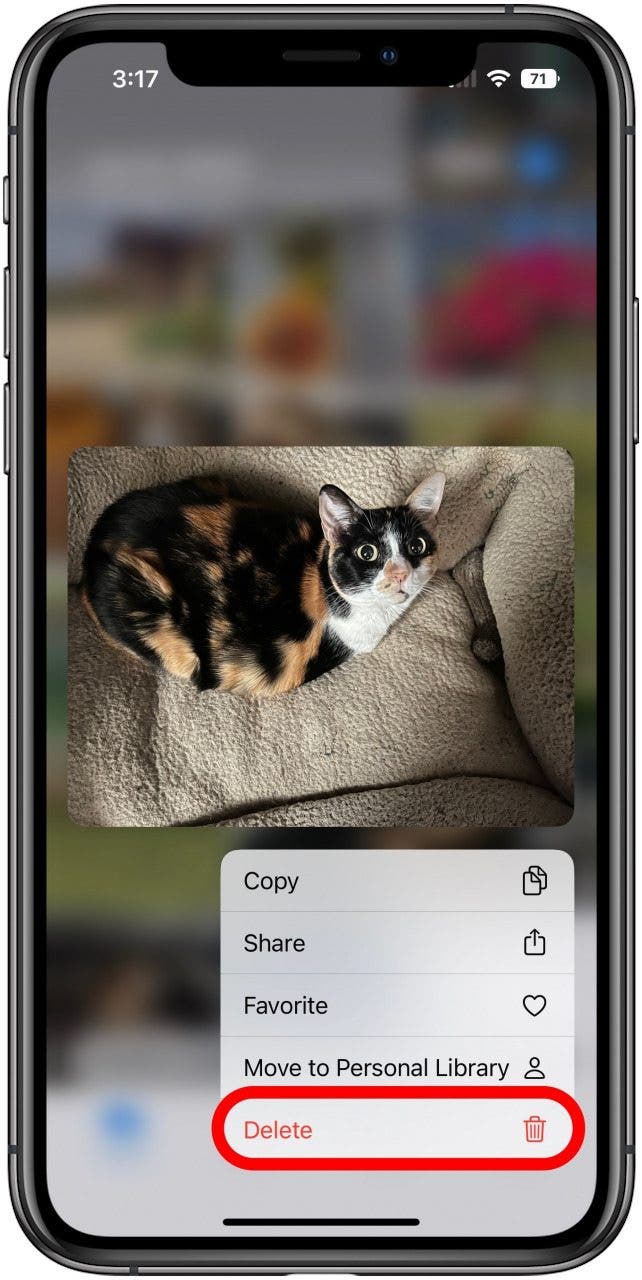
- Sehen Sie sich die Bestätigungsmeldung genau an, bevor Sie tippen Für alle Teilnehmer löschen bestätigen. Wie es heißt, wird es für alle aus der gemeinsam genutzten Bibliothek entfernt, und da das Verschieben eines Bildes in die gemeinsam genutzte Bibliothek es aus Ihrer persönlichen Bibliothek entfernt, bedeutet dies, dass wenn Sie ein Foto aus der gemeinsam genutzten Bibliothek löschen, das jemand anderes hinzugefügt hat, es gelöscht wird einfach für sie weg sein, es sei denn, sie haben ein Duplikat erstellt. Wie in der Bestätigungsnachricht jedoch auch darauf hingewiesen wird, bleibt das gelöschte Foto 30 Tage lang in Ihrem Album „Zuletzt gelöscht“. Dies bedeutet, dass es trotz des offensichtlichen Risikos, die Fotos einer anderen Person zu entfernen, ziemlich einfach ist, sie wiederherzustellen, und Sie können Fotos wiederherstellen, die von Ihnen selbst oder von anderen aus der gemeinsamen Bibliothek gelöscht wurden.
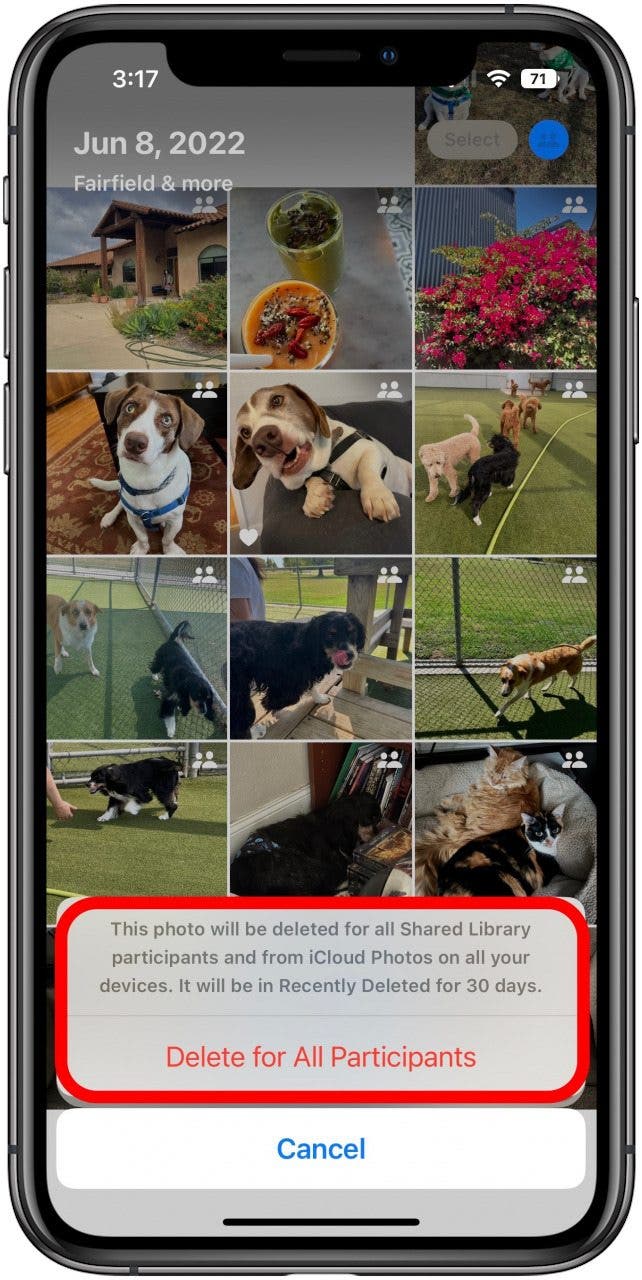
Wiederherstellen von Fotos, die aus gemeinsam genutzten Bibliotheken gelöscht wurden
- Das Wiederherstellen eines gelöschten Fotos ist ganz einfach, aber zuerst müssen Sie wissen, wie Sie Ihre kürzlich gelöschten Fotos finden. Die Löschbestätigungsnachricht gibt dies nicht an, aber es ist der Name eines Albums. Der erste Schritt besteht also darin, zu Ihrem Hauptalbenbildschirm zu gehen, indem Sie entweder auf tippen Album-Registerkarte Schaltfläche unten auf dem Bildschirm, wenn Sie sich auf einem anderen Tab befinden, oder tippen Sie auf den Zurück-Pfeil neben dem Label Alben oben links, wenn Sie sich bereits in einem Album befinden.
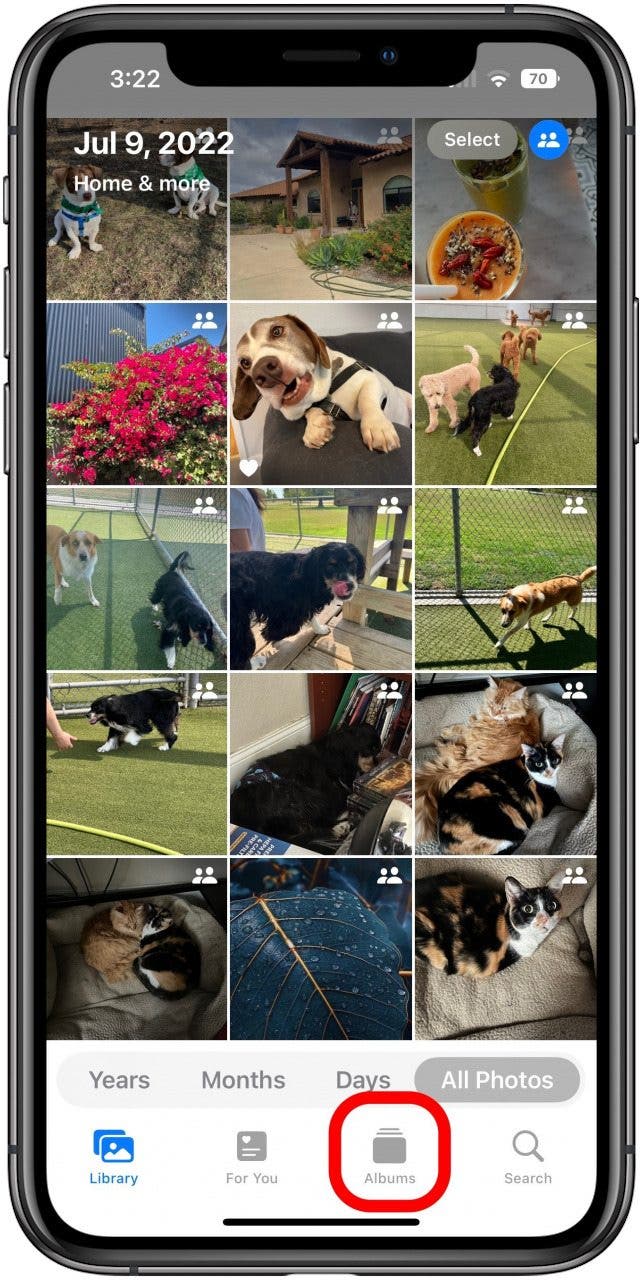
- Scrollen Sie in der Hauptliste der Alben ganz nach unten, um eines mit dem Namen zu finden Kürzlich gelöscht und tippen Sie darauf.
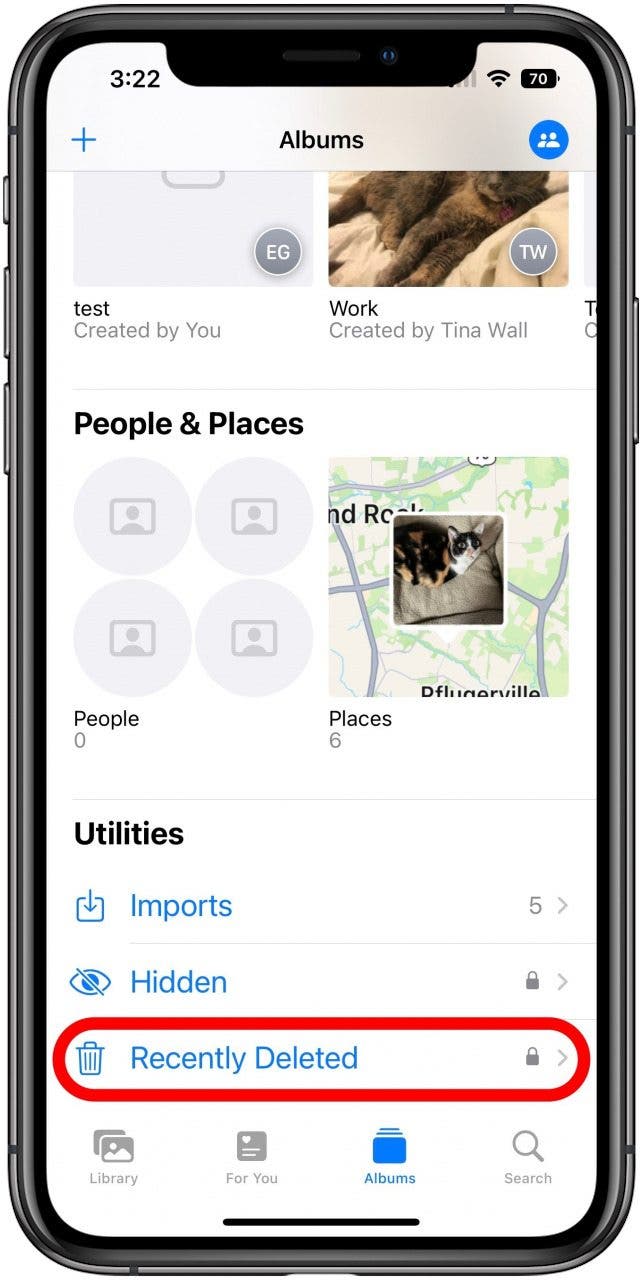
- Nachdem Sie darauf getippt haben, wird Face ID automatisch zum Entsperren verwendet oder Sie werden nach Ihrem Passcode gefragt. Dann sehen Sie alle Fotos, die innerhalb der letzten 30 Tage gelöscht wurden, einschließlich aller Fotos, die von Ihnen oder anderen Teilnehmern aus der gemeinsamen Bibliothek gelöscht wurden. Wenn Sie versehentlich ein Foto gelöscht haben oder jemand anderes eines entfernt hat, das Sie immer noch möchten, drücken Sie einfach lange darauf.
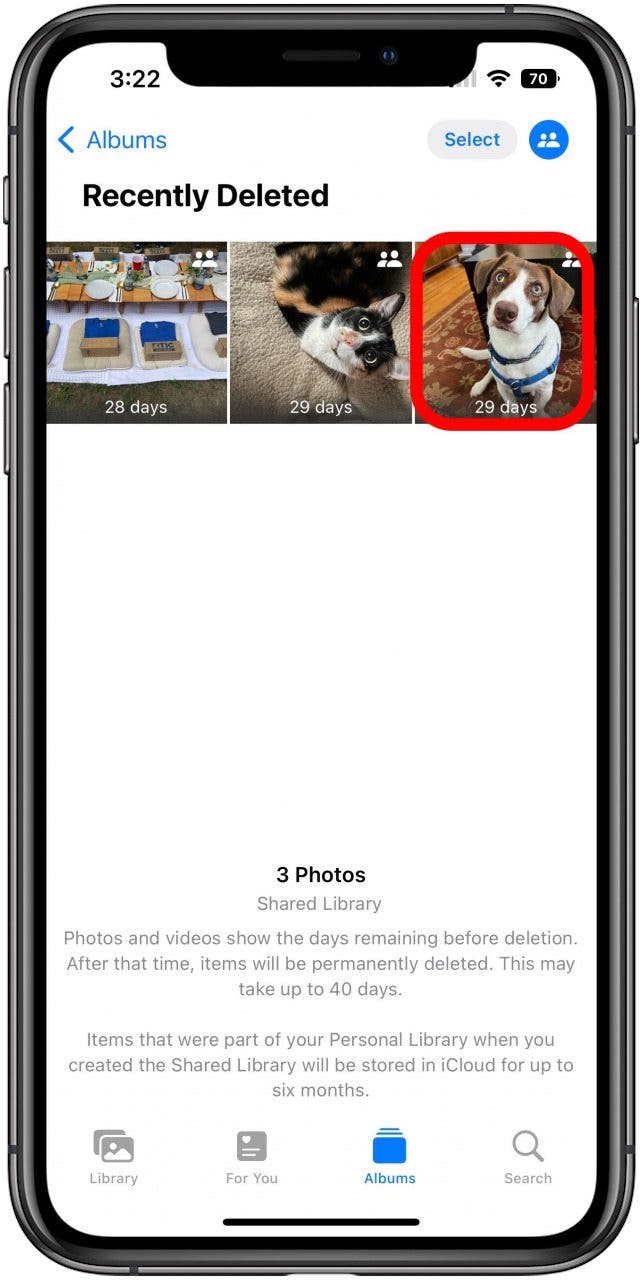
- Dies öffnet das erwartete Menü für langes Drücken; aber in diesem Fall enthält das Menü nur eine einzige Option, Genesentippen Sie einfach darauf, und das Foto wird an seinem vorherigen Speicherort wiederhergestellt.
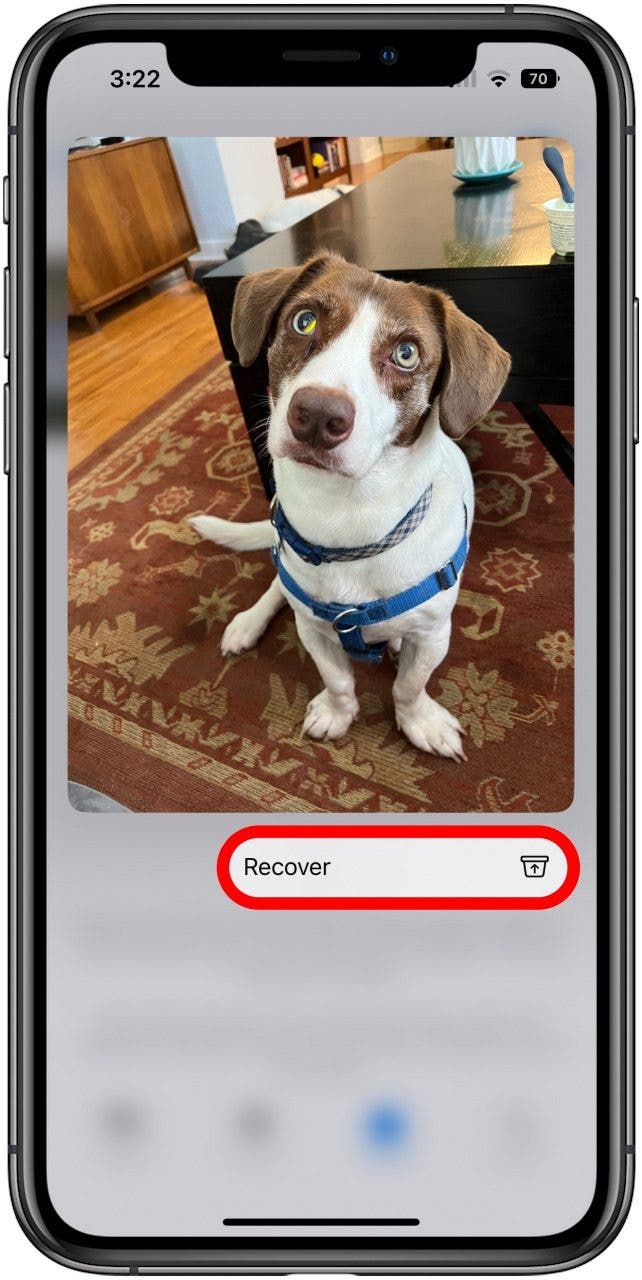
Hoffentlich fühlen Sie sich jetzt sicherer in Ihrem Verständnis der Shared Photo Library und wie sie mit dem Löschen von Fotos umgeht.